- File Extension SPDESIGNSKIN
- Dateiendung SPDESIGNSKIN
- Extensión De Archivo SPDESIGNSKIN
- Rozszerzenie Pliku SPDESIGNSKIN
- Estensione SPDESIGNSKIN
- SPDESIGNSKIN拡張子
- Extension De Fichier SPDESIGNSKIN
- SPDESIGNSKIN Filformat
- Filendelsen SPDESIGNSKIN
- Fil SPDESIGNSKIN
- Расширение файла SPDESIGNSKIN
- Bestandsextensie SPDESIGNSKIN
- Extensão Do Arquivo SPDESIGNSKIN
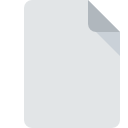
Dateiendung SPDESIGNSKIN
SharePoint Designer Skin
-
DeveloperMicrosoft Corporation
-
Category
-
Popularität5 (1 votes)
Was ist SPDESIGNSKIN-Datei?
Das Dateinamensuffix SPDESIGNSKIN wird hauptsächlich für SharePoint Designer Skin -Dateien verwendet. Das Format SharePoint Designer Skin wurde von Microsoft Corporation entwickelt. Das Dateiformat SPDESIGNSKIN ist mit Software kompatibel, die auf der Systemplattform Windows installiert werden kann. Das Dateiformat SPDESIGNSKIN gehört zusammen mit 1305 anderen Dateiformaten zur Kategorie Einstellungsdateien. Die für die Verwaltung von SPDESIGNSKIN-Dateien empfohlene Software ist Office SharePoint Designer. Auf der offiziellen Website von Microsoft Corporation developer finden Sie nicht nur detaillierte Informationen zur Software Office SharePoint Designer, sondern auch zu SPDESIGNSKIN und anderen unterstützten Dateiformaten.
Programme die die Dateieendung SPDESIGNSKIN unterstützen
Folgende Programme können mit SPDESIGNSKIN-Dateien umgehen. Dateien mit dem Suffix SPDESIGNSKIN können auf jedes mobile Gerät oder auf jede Systemplattform kopiert werden. Möglicherweise können sie jedoch nicht ordnungsgemäß auf dem Zielsystem geöffnet werden.
Wie soll ich die SPDESIGNSKIN Datei öffnen?
Es kann viele Gründe geben, warum du Probleme mit der Öffnung von SPDESIGNSKIN-Dateien auf einem bestimmten System hast. Was wichtig ist, können alle allgemeinen Probleme im Zusammenhang mit Dateien mit der Dateiendung SPDESIGNSKIN von den Benutzern selbst gelöst werden. Der Prozess ist schnell und erfordert keinen IT-Experten. Wir haben für Sie eine Liste erstellt, die Ihnen bei der Lösung der Probleme mit SPDESIGNSKIN-Dateien hilft.
Schritt 1. Holen Sie sich die Office SharePoint Designer
 Die häufigste Ursache, die verhindert, dass Benutzer ROZ-Dateien öffnen, ist, dass auf dem System des Benutzers kein Programm installiert ist, das ROZ-Dateien verarbeiten kann. Die Lösung für dieses Problem ist sehr einfach. Laden Sie Office SharePoint Designer herunter und installieren Sie es auf Ihrem Gerät. Oben auf der Seite befindet sich eine Liste mit allen Programmen, die nach den unterstützten Betriebssystemen gruppiert sind. Die sicherste Methode zum Herunterladen von Office SharePoint Designer ist das Aufrufen der Entwickler-Website (Microsoft Corporation) und das Herunterladen der Software über die angegebenen Links.
Die häufigste Ursache, die verhindert, dass Benutzer ROZ-Dateien öffnen, ist, dass auf dem System des Benutzers kein Programm installiert ist, das ROZ-Dateien verarbeiten kann. Die Lösung für dieses Problem ist sehr einfach. Laden Sie Office SharePoint Designer herunter und installieren Sie es auf Ihrem Gerät. Oben auf der Seite befindet sich eine Liste mit allen Programmen, die nach den unterstützten Betriebssystemen gruppiert sind. Die sicherste Methode zum Herunterladen von Office SharePoint Designer ist das Aufrufen der Entwickler-Website (Microsoft Corporation) und das Herunterladen der Software über die angegebenen Links.
Schritt 2. Überprüfen Sie die Version von Office SharePoint Designer und aktualisieren Sie sie bei Bedarf
 Wenn auf Ihren Systemen bereits " Office SharePoint Designer installiert ist und die SPDESIGNSKIN-Dateien immer noch nicht ordnungsgemäß geöffnet werden, überprüfen Sie, ob Sie über die neueste Version der Software verfügen. Manchmal führen Softwareentwickler neue Formate ein, die bereits zusammen mit neueren Versionen ihrer Anwendungen unterstützt werden. Wenn Sie eine ältere Version von Office SharePoint Designer installiert haben, wird das SPDESIGNSKIN -Format möglicherweise nicht unterstützt. Die neueste Version von Office SharePoint Designer sollte alle Dateiformate unterstützen, die mit älteren Versionen der Software kompatibel waren.
Wenn auf Ihren Systemen bereits " Office SharePoint Designer installiert ist und die SPDESIGNSKIN-Dateien immer noch nicht ordnungsgemäß geöffnet werden, überprüfen Sie, ob Sie über die neueste Version der Software verfügen. Manchmal führen Softwareentwickler neue Formate ein, die bereits zusammen mit neueren Versionen ihrer Anwendungen unterstützt werden. Wenn Sie eine ältere Version von Office SharePoint Designer installiert haben, wird das SPDESIGNSKIN -Format möglicherweise nicht unterstützt. Die neueste Version von Office SharePoint Designer sollte alle Dateiformate unterstützen, die mit älteren Versionen der Software kompatibel waren.
Schritt 3. Verknüpfen Sie SharePoint Designer Skin -Dateien mit Office SharePoint Designer.
Stellen Sie nach der Installation von Office SharePoint Designer (der neuesten Version) sicher, dass es als Standardanwendung zum Öffnen von SPDESIGNSKIN-Dateien festgelegt ist. Der nächste Schritt sollte keine Probleme bereiten. Die Vorgehensweise ist unkompliziert und weitgehend systemunabhängig

Auswahl der Anwendung erster Wahl in Windows
- Wählen Sie den Eintrag aus dem Dateimenü, auf das Sie durch Klicken mit der rechten Maustaste auf die Datei SPDESIGNSKIN zugreifen
- Wählen Sie →
- Der letzte Schritt ist die Auswahl der Option suchen. Geben Sie den Verzeichnispfad zu dem Ordner an, in dem Office SharePoint Designer installiert ist. Jetzt müssen Sie nur noch Ihre Auswahl bestätigen, indem Sie Immer mit diesem Programm SPDESIGNSKIN-Dateien öffnen und auf klicken.

Auswahl der Anwendung erster Wahl in Mac OS
- Klicken Sie mit der rechten Maustaste auf die Datei SPDESIGNSKIN und wählen Sie
- Suchen Sie die Option - klicken Sie auf den Titel, falls dieser ausgeblendet ist
- Wählen Sie Office SharePoint Designer und klicken Sie auf
- Abschließend wird eine Diese Änderung wird auf alle Dateien mit der Dateiendung. SPDESIGNSKIN angewendet. Die Meldung sollte angezeigt werden. Klicken Sie auf die Schaltfläche , um Ihre Auswahl zu bestätigen.
Schritt 4. Überprüfen Sie die ROZ auf Fehler
Sie haben die in den Punkten 1-3 aufgeführten Schritte genau befolgt, aber das Problem ist immer noch vorhanden? Sie sollten überprüfen, ob die Datei eine richtige SPDESIGNSKIN-Datei ist. Wenn Sie nicht auf die Datei zugreifen können, kann dies verschiedene Ursachen haben.

1. Die SPDESIGNSKIN ist möglicherweise mit Malware infiziert. Stellen Sie sicher, dass Sie sie mit einem Antivirenprogramm scannen.
Wenn die Datei infiziert ist, verhindert die in der SPDESIGNSKIN-Datei enthaltene Malware den Versuch, sie zu öffnen. Es wird empfohlen, das System so bald wie möglich auf Viren und Malware zu überprüfen oder einen Online-Virenscanner zu verwenden. SPDESIGNSKIN-Datei ist mit Schadprogrammen infiziert? Befolgen Sie die von Ihrer Antivirensoftware vorgeschlagenen Schritte.
2. Stellen Sie sicher, dass die Datei mit der Dateiendung SPDESIGNSKIN vollständig und fehlerfrei ist
Haben Sie die fragliche SPDESIGNSKIN-Datei von einer anderen Person erhalten? Bitten Sie ihn / sie, es noch einmal zu senden. Es ist möglich, dass die Datei nicht ordnungsgemäß auf einen Datenspeicher kopiert wurde und unvollständig ist und daher nicht geöffnet werden kann. Wenn die SPDESIGNSKIN-Datei nur teilweise aus dem Internet heruntergeladen wurde, versuchen Sie, sie erneut herunterzuladen.
3. Überprüfen Sie, ob Ihr Konto über Administratorrechte verfügt
Manchmal müssen Benutzer über Administratorrechte verfügen, um auf Dateien zugreifen zu können. Wechseln Sie zu einem Konto, für das Berechtigungen erforderlich sind, und versuchen Sie erneut, die Datei SharePoint Designer Skin zu öffnen.
4. Stellen Sie sicher, dass Ihr Gerät die Anforderungen erfüllt, um Office SharePoint Designer öffnen zu können.
Wenn das System stark ausgelastet ist, kann es möglicherweise nicht mit dem Programm umgehen, das Sie zum Öffnen von Dateien mit der Dateiendung SPDESIGNSKIN verwenden. In diesem Fall schließen Sie die anderen Anwendungen.
5. Stellen Sie sicher, dass Ihr Betriebssystem und die Treiber auf dem neuesten Stand sind
Die neuesten Versionen von Programmen und Treibern können Ihnen dabei helfen, Probleme mit SharePoint Designer Skin -Dateien zu lösen und die Sicherheit Ihres Geräts und Betriebssystems zu gewährleisten. Veraltete Treiber oder Software haben möglicherweise die Unfähigkeit verursacht, ein Peripheriegerät zu verwenden, das für die Verarbeitung von SPDESIGNSKIN-Dateien erforderlich ist.
Möchten Sie helfen?
Wenn Sie zusätzliche Informationen bezüglich der Datei SPDESIGNSKIN besitzen, würden wir sehr dankbar sein, wenn Sie Ihr Wissen mit den Nutzern unseres Service teilen würden. Nutzen Sie das Formular, dass sich hier befindet, und senden Sie uns Ihre Informationen über die Datei SPDESIGNSKIN.

 Windows
Windows 
